การใช้ Luminance Filter เพื่อเพิ่ม contrast ของภาพ
ในขั้นถัดไป เราจะใช้ประโยชน์จาก Luminance Filter (LUM) เพื่อเพิ่ม contrast ของภาพ ภาพถ่ายดาราศาสตร์บางกรณีจะมีการถ่ายแยกสี เพื่อได้รายละเอียดสี แต่การถ่ายแยกสีนั้นจะทำให้ข้อมูลที่ได้รับน้อยลงไป เนื่องจาก filter จะกรองแสงออกไปเสียส่วนมาก ในบางครั้งจึงมีการชดเชยด้วยการถ่ายภาพ Lum ซึ่งเทียบเท่ากับแสงที่ได้จาก Red Green และ Blue พร้อมๆ กัน อีกภาพหนึ่ง
Luminosity layer ที่ใส่ลงไป จะเป็นตัวอ้างอิงว่าบริเวณใดของภาพควรจะปรับให้มีความสว่างมาก และบริเวณใดที่ควรจะมีความสว่างน้อย โดยภาพ RGB เดิมจะเปรียบได้กับผืนผ้าใบที่มีสีอยู่แล้ว และ Luminosity เป็นเพียงตัวลงน้ำหนักและรายละเอียดเพื่อให้ภาพสีมี contrast ที่ดีขึ้น
การใช้ภาพ Lum เพื่อเข้ามาเพิ่มรายละเอียดแสงของภาพ ทำได้ดังนี้
1. เปิดภาพ Lum.tif ที่ได้รับการปรับจาก FITS Liberator แล้ว ลงไปใน photoshop
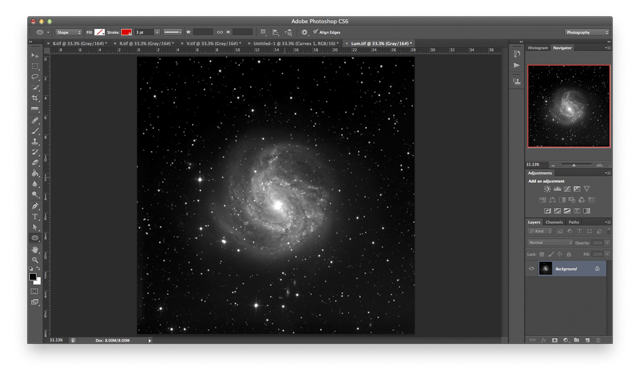
2. ตัดและแปะไฟล์ Lum.tif ลงในภาพสีที่เราแต่งเอาไว้แล้ว ไฟล์ Lum.tif จะกลายเป็นอีก layer หนึ่งซึ่งทับภาพและการปรับสีของเราเอาไว้
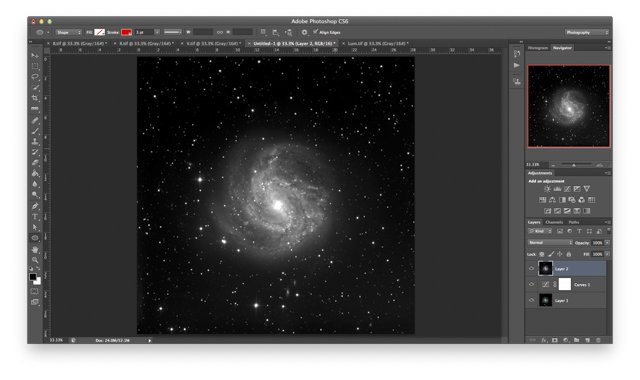
3. ซ้อน layer Lum ให้ตรงกับ layer เบื้องหลัง โดยอาจทำได้จากการปรับ Opacity (วงกลมสีแดง) จากนั้นใช้ Move Tool (วงกลมสีเหลือง) และเลื่อนโดยใช้เมาส์หรือลูกศรบนคีย์บอร์ดเพื่อเลื่อนจนกระทั่งดาวในภาพเลื่อนมาตรงกัน
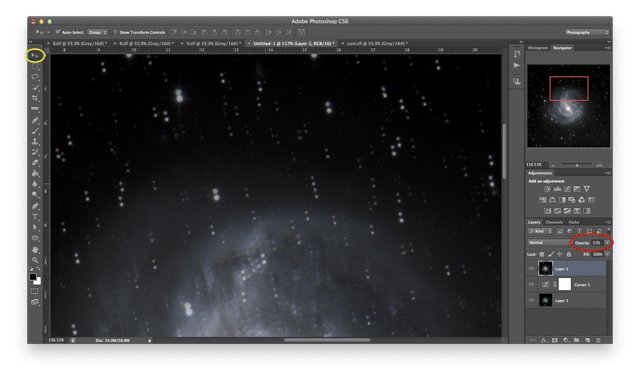
4. เมื่อซ้อนกันเรียบร้อยแล้ว เปลี่ยน ประเภท Layer เป็น Luminosity (วงกลมสีแดง) และปรับ Opacity ขึ้นมาเป็น 100% อีกครั้ง จะเห็นได้ว่าภาพที่ได้มีสีจืดลงไปบ้าง แต่เราสามารถแก้ได้ด้วย Curves adjustment และการปรับ Opacity
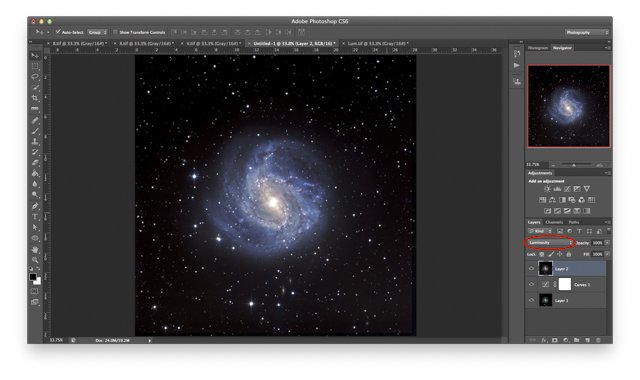
5. สร้าง Adjustment Layer Curves ใหม่ และเลือกให้ layer นั้น clip เข้ากับ Luminosity Layer ของเราเพียงเท่านั้นโดยการกดที่ปุ่มในวงกลมสีแดงในหน้าต่าง layer จะพบว่าในบริเวณ layer จะมีลูกศรอยู่ด้านหน้าเพื่อแสดงว่า adjustment layer กำลังถูกบังคับใช้กับ layer ใด (วงกลมสีแดงล่างขวา)
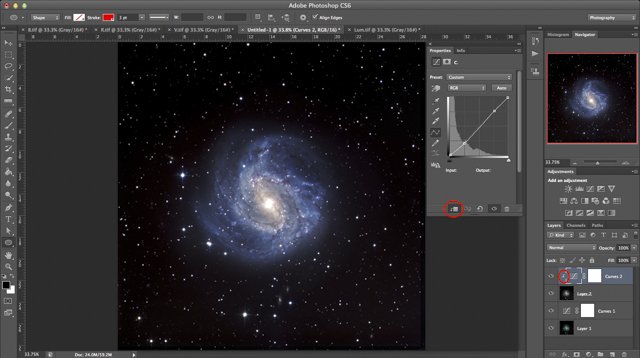
6. ปรับ curves ของ luminosity layer และ opacity จนได้สีและน้ำหนักที่เหมาะสม ในบางครั้งอาจจะต้องกลับไปปรับ curves ในภาพ RGB อีกครั้ง
7. ปรับแต่งสุดท้ายตามความเหมาะสม จนได้ผลลัพธ์เป็นที่น่าพอใจ หากเราใช้ Luminosity layer ให้เหมาะสม เราสามารถทำให้เราได้ภาพที่มี contrast ที่ดีขึ้นได้ เช่นภาพด้านล่างก่อนใช้ Luminosity layer (ซ้าย) และหลังได้ใช้เทคนิค Luminosity layer (ขวา)
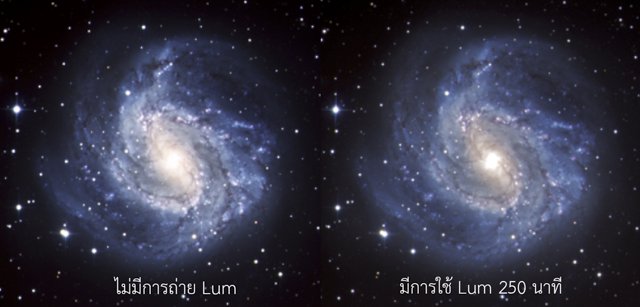
นอกจากนี้ เราอาจใช้ Unsharp Mask เพื่อเพิ่มความคมชัดของ Luminosity Layer และใช้ layer mask เพื่อปรับปรุงเป็นส่วนได้ รวมไปถึงการปรับ hue saturation ฯลฯ ได้อีกมาก จนกระทั่งได้ภาพที่ต้องการ
